
क्या आप Google अलर्ट से प्राप्त सभी ईमेल सूचनाओं को समाप्त करना चाहते हैं, आप उन्हें एक के रूप में सेट कर सकते हैं आरएसएस फ़ीड और उन्हें एक स्थान पर बांध दें। यहां बताया गया है कि अपने अलर्ट को सीधे अपने फ़ीड में कैसे भेजें।
आप पहले से ही एक खोज और बना सकते हैं आरएसएस किसी भी वेबसाइट के लिए फ़ीड , लेकिन Google अलर्ट आपको पहले से उपयोग की जाने वाली फ़ीड में सीधे कुछ भी भेजने देता है। RSS फ़ीड के रूप में अलर्ट सेट करने के बाद, आप Google से उस विशिष्ट अलर्ट के लिए ईमेल सूचनाएं प्राप्त नहीं करेंगे।
जब आप ईमेल सूचनाएँ भेजने के लिए Google अलर्ट सेट करते हैं, उसके बाद आप को ईमेल करें अलर्ट होम पेज और इसके विकल्पों को संपादित करने के लिए पेंसिल आइकन पर क्लिक करें।

यदि आप पहले से ही नहीं हैं, तो आप एक नया अलर्ट सेट कर सकते हैं और फिर इसके बजाय यहां पहुंचने के लिए "विकल्प दिखाएं" पर क्लिक करें।
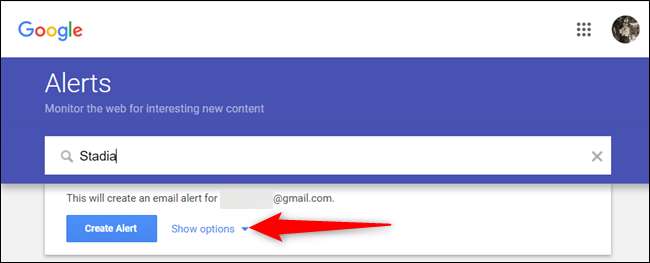
अब, "डिलीवर टू" के बगल में ड्रॉपडाउन से, "आरएसएस फ़ीड" चुनें और फिर "अपडेट अलर्ट" बटन पर क्लिक करें।
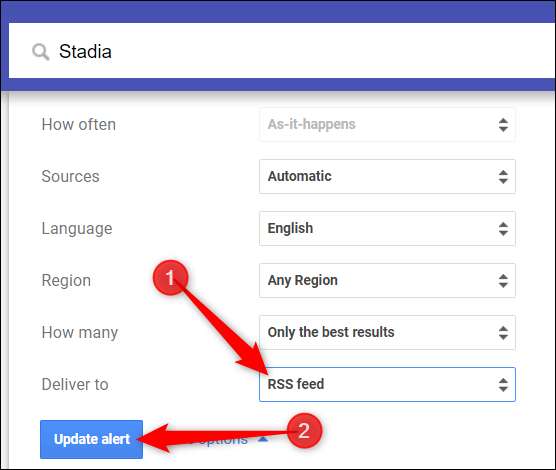
अलर्ट को RSS फ़ीड लिंक में बदल दिए जाने के बाद, आपको "My Alerts" अनुभाग के अंतर्गत RSS आइकन दिखाई देगा।
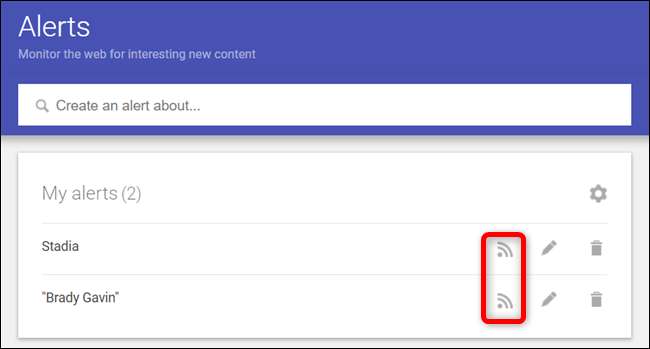
आइकन पर राइट-क्लिक करें और फिर क्लिपबोर्ड पर आरएसएस फ़ीड URL की प्रतिलिपि बनाने के लिए "कॉपी लिंक एड्रेस" चुनें।
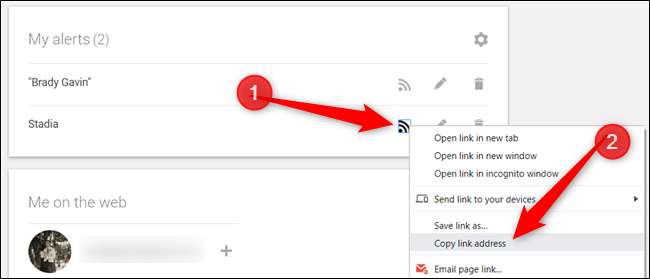
अंत में, आपके द्वारा उपयोग किए जाने वाले RSS फ़ीड पर जाएं, URL पेस्ट करें, और Google अलर्ट को अपने फ़ीड में जोड़ें।
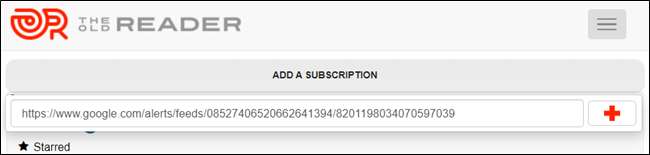
RSS फ़ीड में Google अलर्ट जोड़ना Google द्वारा जनरेट किए गए अनुकूलित अलर्ट को देखने का एक आसान तरीका है जिसे आप पहले से ही समाचार और सामग्री प्राप्त करने के लिए उपयोग करते हैं। आपके ईमेल के इनबॉक्स को बंद किए बिना अलर्ट का उपयोग करने का यह सबसे अच्छा तरीका है।







